Сервер MySQL 8.0 — бесплатная система с открытым исходным кодом, популярная и кросс-платформенная система управления базами данных. Он поддерживает как SQL, так и NoSQL и имеет подключаемую архитектуру движка хранилища. Кроме того, он также поставляется с несколькими коннекторами баз данных для разных языков программирования, что позволяет разрабатывать приложения с использованием любого из известных языков и многих других функций.
Он имеет множество применений в области хранения документов, облачных, высокодоступных систем, IoT (Internet of Things), hadoop, big data, хранилище данных, LAMP или LEMP для поддержки высокопроизводительных веб-сайтов и приложений и многое другое.
В этой статье мы расскажем о установке базы данных MySQL 8.0 на Ubuntu 18.04 Bionic Beaver. Прежде чем перейти к установке, давайте рассмотрим обновленную версию MSQL:
Что нового в MySQL 8.0:
- В базе данных теперь есть словарь транзакций.
- Поставляется с поддержкой оператора Atomic DDL.
- Усовершенствованная система безопасности и управления учетными записями.
- Усовершенствованная система управления ресурсами.
- Несколько улучшений InnoDB.
- Новый тип резервного копирования.
- Набор символов по умолчанию изменился на utf8mb4 с latin1.
- Несколько усовершенствований JSON.
- Поставляется с поддержкой регулярных выражений с использованием международных компонентов для Unicode (ICU).
- Новый журнал ошибок, который теперь использует архитектуру компонентов MySQL.
- Улучшения в репликации MySQL.
- Поддерживает общие выражения таблиц (как нерекурсивные, так и рекурсивные).
- Дополнительные функции окна и многое другое.
Шаг 1: Добавить репозиторий MySQL Apt
К счастью, существует APT-репозиторий для установки сервера MySQL, клиента и других компонентов. Вам нужно добавить этот репозиторий MySQL в список источников пакетов вашей системы; начните с загрузки пакета репозитория с помощью инструмента wget из командной строки.
Затем установите пакет репозитория MySQL, используя следующую команду dpkg.
Обратите внимание, что в процессе установки пакета вам будет предложено выбрать версию сервера MySQL и другие компоненты, такие как кластер, общие клиентские библиотеки или рабочие места MySQL, которые вы хотите настроить для установки.
Версия сервера MySQL mysql-8.0 будет выбрана автоматически, затем прокрутите вниз до последней опции «ОК» и нажмите [Ввод], чтобы завершить настройку и установку пакета.
Шаг 2. Установка MySQL Server в Ubuntu 18.04.
Затем загрузите последнюю версию для пакета из всех сконфигурированных репозиториев, включая недавно добавленный репозиторий MySQL.
Затем выполните следующую команду для установки пакетов для сервера сообщества, клиента и общих файлов базы данных MySQL.
Во время установки вам будет предложено ввести пароль пользователя root для вашего сервера MySQL, повторно введите пароль, чтобы подтвердить его, и нажмите [Enter].
Затем появится сообщение конфигурации плагина аутентификации сервера MySQL, прочитайте его и используйте стрелку вправо, чтобы выбрать «ОК», и нажмите [Ввод], чтобы продолжить.
После этого вам будет предложено выбрать плагин аутентификации по умолчанию для использования, затем с помощью стрелки вправо выберите «ОК» и нажмите [Ввод], чтобы завершить настройку пакета.
Шаг 3: Безопасная установка сервера MySQL
По умолчанию установка MySQL небезопасна. Чтобы защитить его, запустите скрипт безопасности, который поставляется вместе с бинарным пакетом. Вам будет предложено ввести пароль root, который вы установили в процессе установки. Затем также выберите, использовать ли плагин VALIDATE PASSWORD или нет.
Вы также можете изменить пароль root, который вы установили ранее (как это было сделано в этом примере). Затем введите yes/y для следующих вопросов безопасности:
- Удалить анонимных пользователей? (Нажмите y | Y для Yes, любую другую клавишу для No): y
- Запретить вход в систему удаленно? (Нажмите y | Y для Yes, любую другую клавишу для No): y
- Удалить тестовую базу данных и получить доступ к ней? (Нажмите y | Y для Yes, любую другую клавишу для No): y
- Обновить таблицы привилегий сейчас? (Нажмите y | Y для Yes, любую другую клавишу для No): y
Запустите скрипт, выполнив следующую команду.
Шаг 4. Управление сервером MySQL через Systemd
На Ubuntu после установки пакета его службы обычно запускаются автоматически после настройки пакета. Вы можете проверить, запущен ли сервер MySQL с помощью следующей команды.
Если по той или иной причине он не запускается автоматически, используйте приведенные ниже команды для запуска и включения его при загрузке системы, как показано ниже.
Шаг 5: Установка дополнительных продуктов и компонентов MySQL
Кроме того, вы можете установить дополнительные компоненты MySQL, которые, по вашему мнению, вам нужны для работы с сервером, таких как mysql-workbench-community, libmysqlclient18 и многие другие.
Наконец, чтобы получить доступ к оболочке MySQL, выполните следующую команду.
Для получения дополнительной информации ознакомьтесь с примечаниями к выпуску MySQL 8.0.
Вот и все! В этой статье мы объяснили, как установить MySQL 8.0 в Ubuntu.
Спасибо за уделенное время на прочтение статьи!
Если возникли вопросы, задавайте их в комментариях.
Подписывайтесь на обновления нашего блога и оставайтесь в курсе новостей мира инфокоммуникаций!
Чтобы знать больше и выделяться знаниями среди толпы IT-шников, записывайтесь на курсы Cisco от Академии Cisco, курсы Linux от Linux Professional Institute на платформе SEDICOMM University.
Курсы Cisco, Linux, кибербезопасность, DevOps / DevNet, Python с трудоустройством!
- Поможем стать экспертом по сетевой инженерии, кибербезопасности, программируемым сетям и системам и получить международные сертификаты Cisco, Linux LPI, Python Institute.
- Предлагаем проверенную программу с лучшими учебниками от экспертов из Cisco Networking Academy, Linux Professional Institute и Python Institute, помощь сертифицированных инструкторов и личного куратора.
- Поможем с трудоустройством и стартом карьеры в сфере IT — 100% наших выпускников трудоустраиваются.
- Проведем вечерние онлайн-лекции на нашей платформе.
- Согласуем с вами удобное время для практик.
- Если хотите индивидуальный график — обсудим и реализуем.
- Личный куратор будет на связи, чтобы ответить на вопросы, проконсультировать и мотивировать придерживаться сроков сдачи экзаменов.
- Всем, кто боится потерять мотивацию и не закончить обучение, предложим общение с профессиональным коучем.
- отредактировать или создать с нуля резюме;
- подготовиться к техническим интервью;
- подготовиться к конкурсу на понравившуюся вакансию;
- устроиться на работу в Cisco по специальной программе. Наши студенты, которые уже работают там: жмите на #НашиВCisco Вконтакте, #НашиВCisco Facebook.





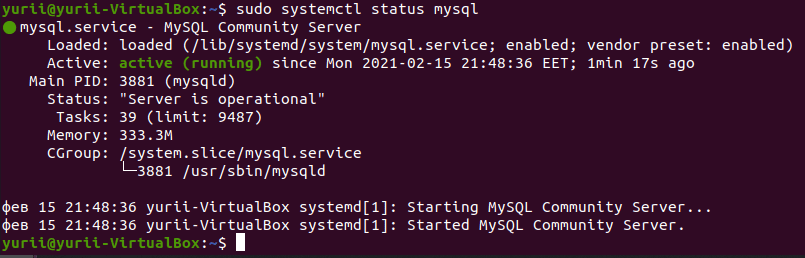
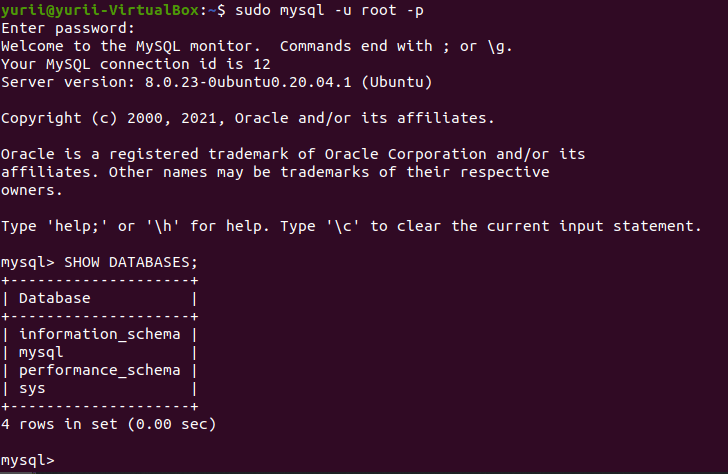

























2 комментария. Оставить новый
The package libmysqlclient18 is in 12.04 and 14.04 only. Not 16.04.
The package libmysqlclient20 is in 16.04 and newer (as of NOV 2017)
Спасибо! Исправили!